请问:买了路由器后第一次怎么设置?
答:路由器买回来后,连接广茂,然后在浏览器中打开路由器的设置界面,会出现快速设置向导页面。根据页面提示设置即可。具体设置步骤如下:

提示:
(1)如果已经设置了路由器,只需将其重置为出厂设置,然后按照以下步骤设置互联网。关于恢复出厂设置的方法,请参考以下文章:
如何恢复路由器的出厂设置?
(2)不同的路由器在设置互联网页面时会有一些差异,但设置步骤是一样的,不用担心。
(3)如果没有电脑,可以用手机设置路由器上网。具体设置方法请参考以下教程:
如何第一次用手机设置路由器?
 路由器
路由器
设置步骤:
1。连接路由器、裸机(家庭宽带网线)和电脑。它们之间的正确连接方式如下:
光猫的网线(宽带网线到户)连接路由器的WAN口;使用计算机网络电缆连接到路由器中的任何局域网端口。连接示意图如下所示。
 路由器2的正确连接模式。路由器的底部或侧面有一个标签,在上面可以找到路由器的登录地址(管理地址),如下图所示。
路由器2的正确连接模式。路由器的底部或侧面有一个标签,在上面可以找到路由器的登录地址(管理地址),如下图所示。
 检查路由器登录地址提示:
检查路由器登录地址提示:
不同的路由器有不同的登录地址,请检查并确认路由器标签上的登录地址。
3.打开浏览器,在浏览器中输入上一步检查的登录地址,打开路由器的快速设置向导页面。然后按照页面上的提示进入互联网设置页面,如下图所示。
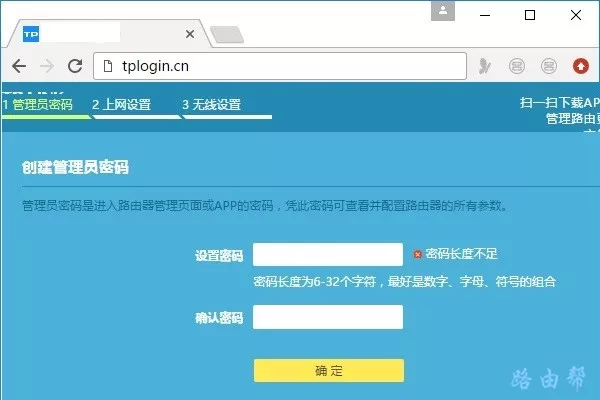 打开路由器的设置界面时可能会遇到的问题:
打开路由器的设置界面时可能会遇到的问题:
在浏览器中输入路由器的登录地址后,无法打开路由器的设置页面。在这种情况下,您可以阅读下面的文章来查看这个问题的解决方案。
如果路由器设置页面没有打开怎么办?
4.路由器通常会自动检测您宽带的上网模式,等待几秒钟,根据检测结果设置上网参数。
(1)如果检测到上网方式为:宽带拨号(PPPoE拨号、ADSL拨号)->:需要在页面填写运营商提供的宽带账号和宽带密码(互联网账号和互联网密码),如下图所示。
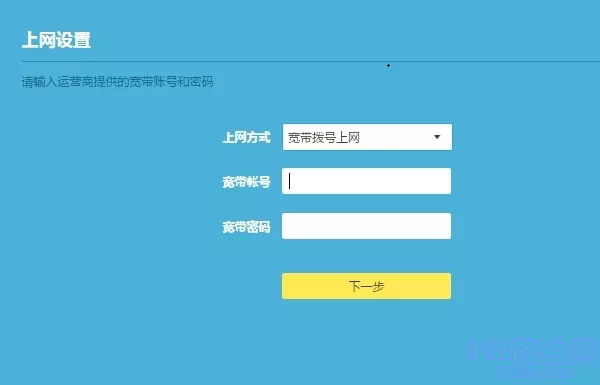 设置互联网接入参数提示:
设置互联网接入参数提示:
宽带账号和宽带密码由运营商在宽带服务启动时提供给您。如果不记得,可以拨打运营商客服电话,联系人工客服查询或重置。
(2)如果系统检测到互联网接入方式:自动获取IP地址(动态IP)->:页面无需任何操作,只需点击“下一步”,如下图所示。
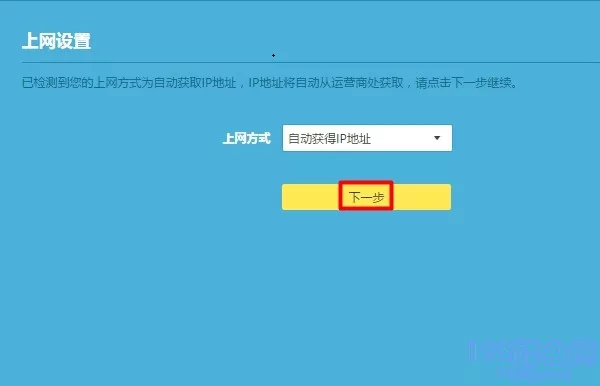
(3)如果检测到互联网接入方式:固定IP地址->:在页面上,需要填写运营商提供的IP地址、子网掩码、默认网关、首选DNS服务器和备用DNS服务器。
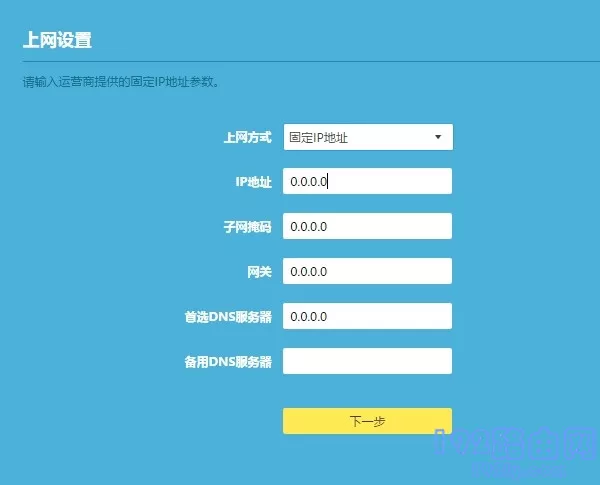
5.根据页面提示,设置E-show路由器的无线名称和密码(wifi名称和wifi密码),如下图所示。
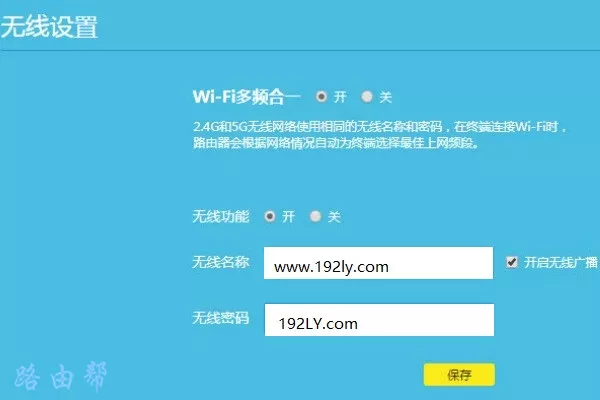
6.页面会给出提示信息,表示设置完成,可以关闭设置页面。
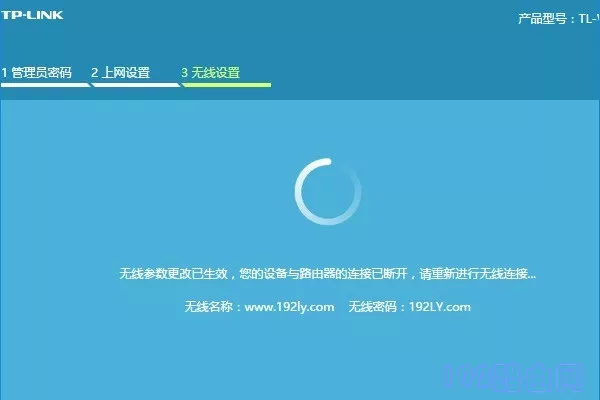
附加说明:
如果设置完成后,电脑和手机连接路由器无法上网,可能是设置错误或宽带故障造成的。在这种情况下,请阅读下面的文章,查看相应的解决方案。
设置路由器后无法连接互联网怎么办?
原创文章,作者:路由器问题,如若转载,请注明出处:https://www.224m.com/166103.html

